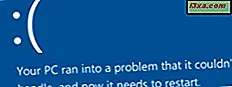Windows-brannmur er et godt stykke programvare som gjør jobben veldig bra, enda bedre enn mange betalte brannmurer. Det har imidlertid alltid manglet på ett område: det er ikke veldig enkelt å få tilgang til og konfigurere. Det er så skjult i bakgrunnen at mange Windows-brukere ikke engang vet at den eksisterer. Mens du kan bruke Windows-brannmuren til å blokkere Internett-tilgangen til en hvilken som helst app som kjører på Windows, vet de fleste brukere ikke engang hvor de skal gå for å dette. De vil foretrekke en raskere måte å blokkere internettilgang for noen av deres Windows-apper. Heldigvis er det gratis OneClickFirewall- verktøyet som er utviklet av WinAero, her for å hjelpe. Slik bruker du den til å blokkere og gjenopprette internettilgang for alle skrivebordsprogrammer som kjører på Windows:
Hva er OneClickFirewall og hvordan fungerer det?
OneClickFirewall er et gratis verktøy for Windows 7, Windows 8.1 og Windows 10 som gjør at du enkelt kan blokkere og gjenopprette internettilgang for ethvert program du har installert på Windows-datamaskinen eller -enheten. Den integreres med File Explorer i Windows 10 og Windows 8.1, eller med Windows Utforsker i Windows 7, ved å legge til to enkle alternativer til høyreklikkmenyen: "Blokker Internett-tilgang" og "Gjenopprett Internett-tilgang" . Når du velger å bruke ett av disse to alternativene, legger OneClickFirewall automatisk til eller fjerner de nødvendige brannmurreglene i Windows-brannmur. Derfor slår denne appen ikke av Windows-brannmuren, og den erstatter ikke den. Det kompletterer det bare. Hvis du bruker Windows-brannmur, er OneClickFirewall et godt valg for å forbedre måten du administrerer internettilgang til appene dine på.
Hvor skal du ha OneClickFirewall?
Du kan få OneClickFirewall fra den offisielle nettsiden til utvikleren: WinAero OneClickFirewall. Det du får, er et ZIP-arkiv. Når du har hentet den, finner du EULA (sluttbruker lisensavtale), en kobling til WinAero-nettstedet og OneClickFirewall- kjørbar.
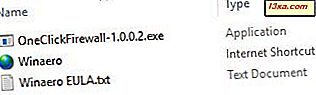
Kjør OneClickFirewall kjørbar fil for å installere verktøyet på Windows-datamaskinen eller -enheten.
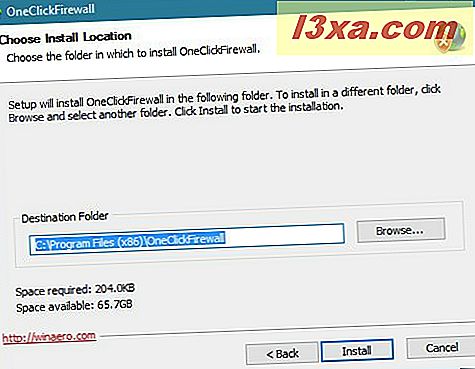
Følg instruksjonene for installasjon og bruk deretter den.
Slik blokkerer du Internett-tilgang til et hvilket som helst Windows-program
For å vise deg hvordan OneClickFirewall fungerer, la oss se hva du må gjøre for å stoppe Internett-tilgangen du gir til en Windows-stasjonær app, som Opera-nettleseren. Du kan følge de samme trinnene for å blokkere andre programmers tilgang til internett.
Hvis du vil blokkere et bestemt program fra å komme seg online, starter du ved å åpne File Explorer, hvis du bruker Windows 10 eller Windows 8.1 eller Windows Utforsker hvis du fortsatt er i Windows 7. Deretter går du gjennom datamaskinens mapper og filer og finn det programets kjørbare.

Høyreklikk (eller trykk og hold) på den kjørbare filen, og trykk deretter på "Blokker Internett-tilgang" fra høyreklikkmenyen.

Neste gang du starter programmet, hvis det prøver å få tilgang til internett, vil det ikke være i stand til. I vårt tilfelle fortalte Opera oss at "Din Internett-tilgang er blokkert" .

Slik gjenoppretter du Internett-tilgang til et program du har blokkert med OneClickFirewall
Hvis du ikke lenger vil blokkere et bestemt program fra å få tilgang til internett, kan du finne det kjørbare, ved hjelp av Filutforsker eller Windows Utforsker . Deretter høyreklikker du (eller klikker og holder) det og klikker eller klikker på "Gjenopprett Internett-tilgang" -alternativet fra høyreklikkmenyen.

Windows-programmet har nå internettilgang igjen.
Konklusjon
OneClickFirewall er et flott lite verktøy som lar Windows-brukere raskt og enkelt blokkere eller gjenopprette Internett-tilgangen til alle skrivebordsprogrammer du har installert. Vi liker det, og vi er sikre på at du også vil. Etter å ha prøvd det, gi oss beskjed om hvordan du føler om det, ved å bruke kommentarskjemaet nedenfor.